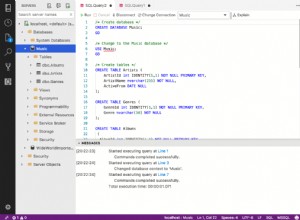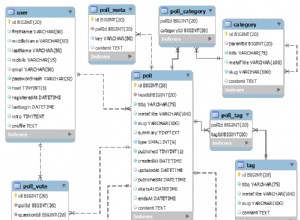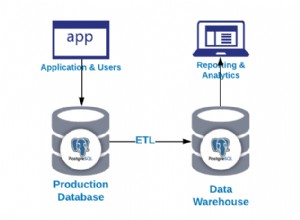XAMPP là một máy chủ web đa nền tảng được sử dụng để phát triển và thử nghiệm các chương trình cũng như ứng dụng web, được tạo ra bởi tổ chức Apache. Đây là phần mềm mã nguồn mở, vì vậy người xem có thể sửa đổi hoặc sửa đổi mã của nó.
XAMPP được hỗ trợ bởi nhiều nền tảng khác nhau như Windows, Linux và macOS.
Trong XAMPP viết tắt,
- X viết tắt của cross
- Đ viết tắt của Apache
- M viết tắt của MariaDB
- PP viết tắt của Perl và PHP
Các thành phần và phần mềm của XAMPP:
- Apache . Apache là một máy chủ web HTTP phổ biến lưu trữ các trang web và ứng dụng web khác nhau.
- MariaDB . MariaDB là RDBMS được sử dụng để lưu trữ, quản lý, thao tác và xem dữ liệu. Ban đầu, MySQL là một phần của phần mềm XAMPP. Sau đó, MySQL được thay thế bằng MariaDB.
- PHP . PHP là một ngôn ngữ kịch bản được sử dụng để phát triển các trang web động và ứng dụng web.
- Perl . Nó là sự kết hợp của các ngôn ngữ động Perl 5 và Perl 6.
- Bảng điều khiển XAMPP . Bảng điều khiển XAMPP là bảng điều khiển trung tâm dùng để quản lý tất cả các thành phần và phần mềm của XAMPP.
- PhpMyAdmin. Nó là một cổng web được sử dụng để quản lý máy chủ cơ sở dữ liệu MariaDB. Chúng tôi có thể tạo cơ sở dữ liệu, thực hiện truy vấn trên đó và theo dõi hiệu suất của máy chủ cơ sở dữ liệu.
- Mở SSL . Nó là một triển khai mã nguồn mở của SSL. (Lớp cổng bảo mật)
- Tomcat . Đây là một servlet cung cấp các chức năng JAVA.
- Thủy ngân . Nó là một máy chủ thư để gửi email.
- Bộ cân bằng. Đây là một phần mềm phân tích trang web cung cấp thông tin chi tiết về việc sử dụng và Nhật ký người dùng.
Trong bài viết này, chúng ta sẽ xem xét quá trình cài đặt và cấu hình từng bước của phần mềm XAMPP trên Windows Server 2019.
Quy trình cài đặt XAMPP
Điều đầu tiên cần làm là tải xuống XAMPP từ trang web Apache Friends chính thức. Khi tệp thiết lập được tải xuống, hãy thực thi nó và trình hướng dẫn cài đặt sẽ mở ra. Trong màn hình chào mừng, hãy nhấp vào Tiếp theo .
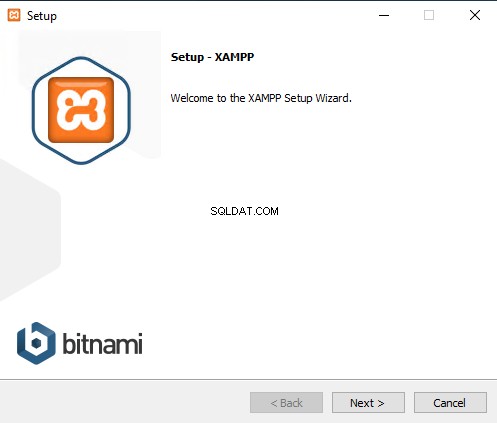
Bạn có thể chọn các thành phần bạn muốn cài đặt trên Chọn thành phần màn hình. Chúng tôi đang cài đặt tất cả các thành phần. Chọn tất cả và nhấp vào Tiếp theo .

Trên Thư mục cài đặt , chỉ định thư mục mà bạn muốn cài đặt XAMPP. Chúng tôi đang chấp nhận vị trí mặc định, vì vậy không thay đổi thư mục. Nhấp vào Tiếp theo .
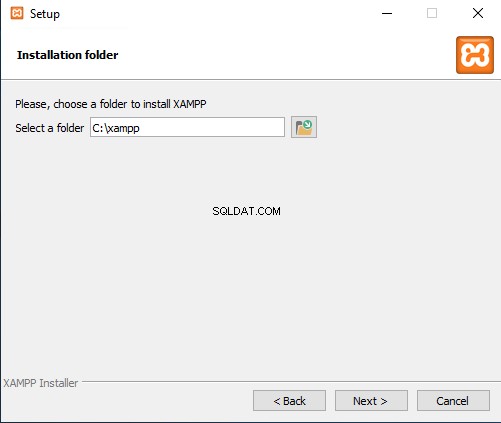
Trên Ngôn ngữ , chọn ngôn ngữ để sử dụng trong bảng điều khiển XAMPP. Ngôn ngữ mặc định là tiếng Anh. Nhấp vào Tiếp theo .
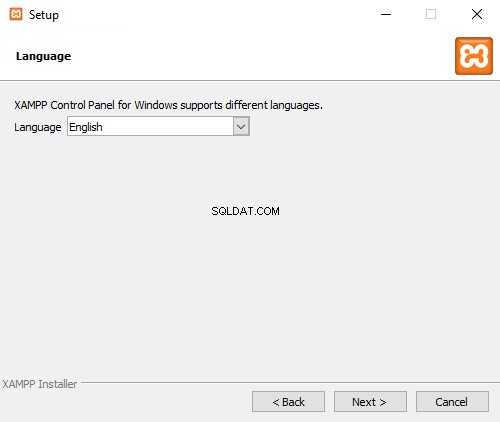
Trên trang Sẵn sàng cài đặt màn hình, nhấp vào Tiếp theo .
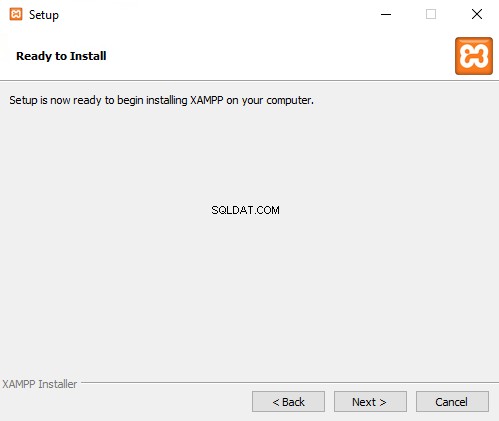
Quá trình cài đặt bắt đầu.
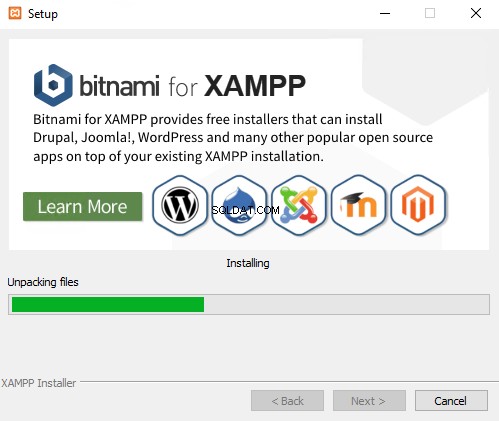
Sau khi quá trình cài đặt XAMPP hoàn tất, hãy nhấp vào Kết thúc để đóng trình hướng dẫn. Bây giờ XAMPP đã được cài đặt thành công.
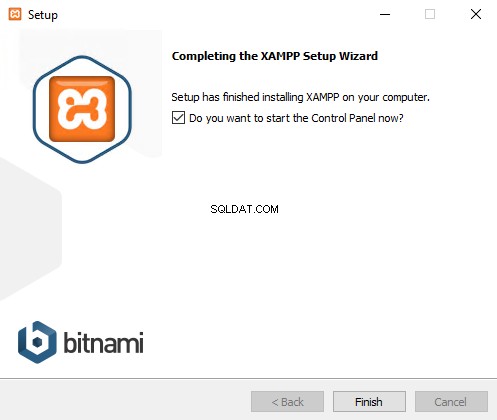
Sau khi quá trình cài đặt hoàn tất, bảng điều khiển XAMPP sẽ mở ra:
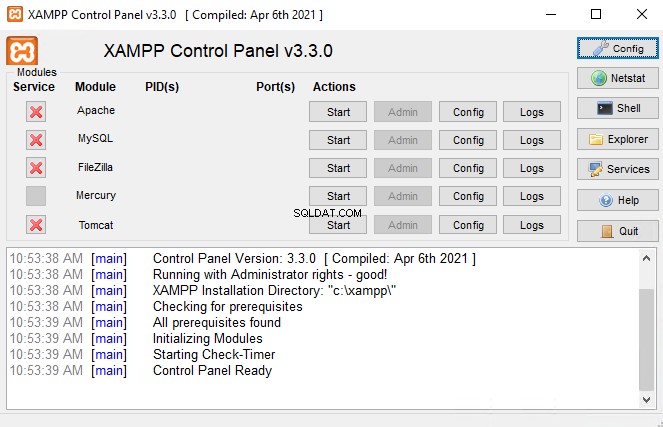
Hãy cho chúng tôi hiểu cách chúng tôi có thể định cấu hình các thành phần của nó.
Bảng điều khiển XAMPP
XAMPP có một bảng điều khiển trung tâm để cấu hình các thành phần khác nhau. Chúng tôi có thể thực hiện các tác vụ sau bằng cách sử dụng nó:
- Khởi động và dừng các dịch vụ của Apache, FileZilla, MySQL / MariaDB, Mercury và Tomcat.
- Truy cập trang Quản trị của Apache, FileZilla, MySQL / MariaDB, Mercury và Tomcat.
- Thay đổi các thông số cấu hình.
- Truy cập nhật ký lỗi.
Cùng với đó, chúng ta có thể thực hiện các tác vụ bằng các nút sau:
- Cấu hình
- Netstat
- Vỏ
- Người khám phá
- Dịch vụ
- Trợ giúp
- Thoát
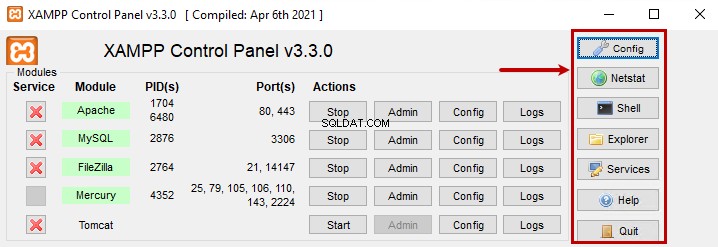
Cấu hình . Nút mở cửa sổ hộp thoại với các tùy chọn để định cấu hình tất cả hoặc các thành phần riêng lẻ của XAMPP.
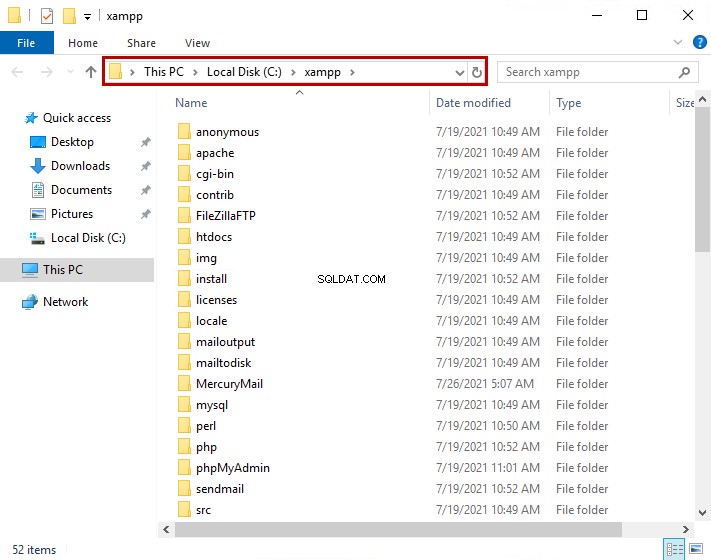
Netstat . Nó hiển thị tất cả các quy trình đang chạy trên máy tính.
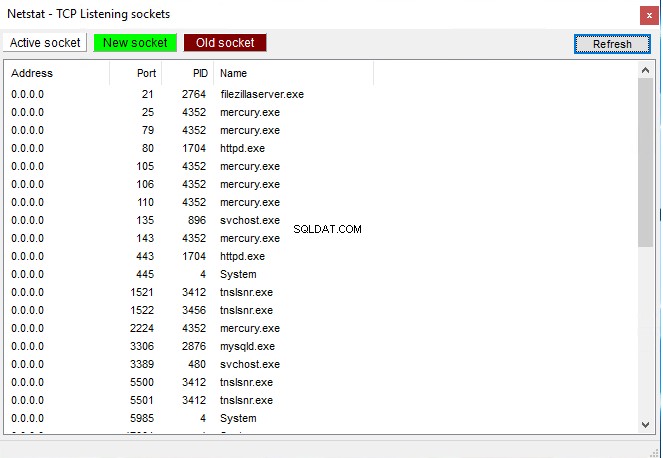
Vỏ . Nó mở một UNIX Shell.
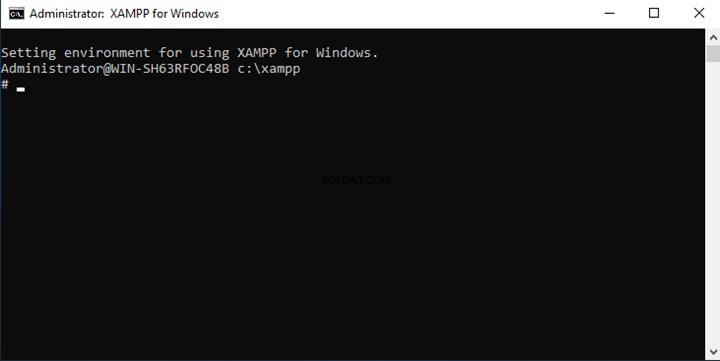
Người khám phá . Nó mở thư mục nơi XAMPP được cài đặt.
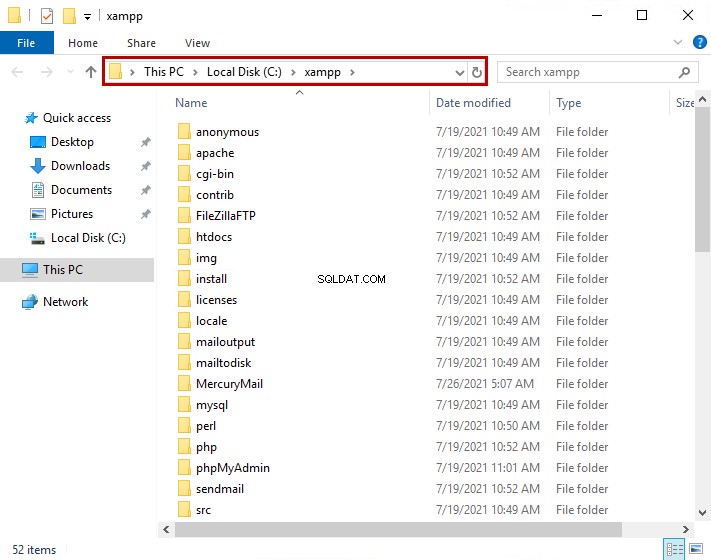
Dịch vụ . Nó mở Dịch vụ Windows ( dịch vụ. Msc )
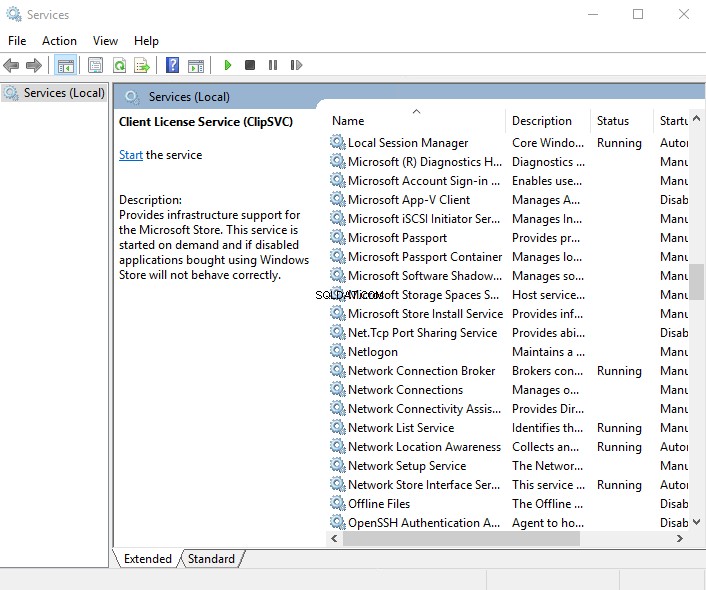
Trợ giúp . Nó mở hộp thoại với các liên kết đến các blog và diễn đàn khác nhau.
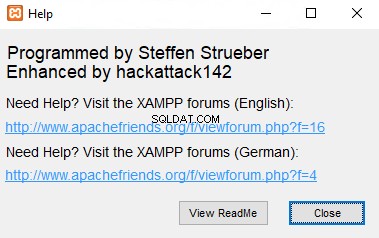
Thoát . Đóng bảng điều khiển XAMPP.
Quản lý các mô-đun của XAMPP
Có một số nút trong bảng điều khiển sẽ giúp chúng tôi quản lý các mô-đun XAMPP khác nhau. Dưới đây là danh sách các nút và chi tiết về các hành động.
Nút Bắt đầu
Nút bắt đầu được sử dụng để bắt đầu các mô-đun và các dịch vụ của chúng. Khi mô-đun khởi động thành công, màu nền của tên Mô-đun sẽ thay đổi và ID quy trình và Cổng được chỉ định được hiển thị trong cột PID và (các) cổng.
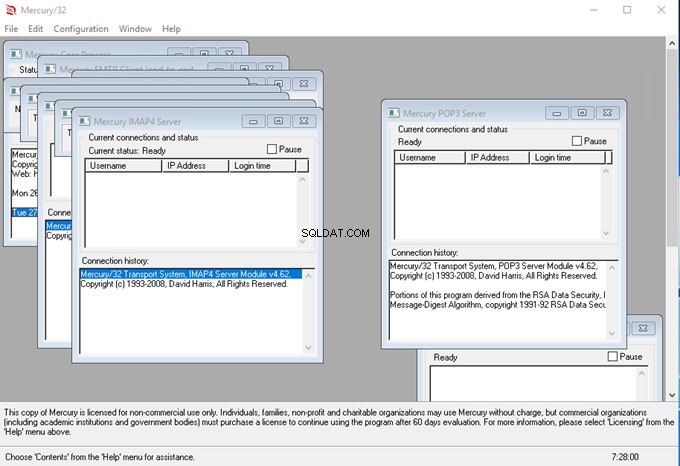
Các nút quản trị
Quản trị viên mở các công cụ khác nhau được sử dụng để quản lý các mô-đun XAMPP. Các công cụ sau:
Mô-đun Apache . Nó mở ra một trang web mẫu có chứa các liên kết để xem phiên bản của PHP và PhpMyAdmin.
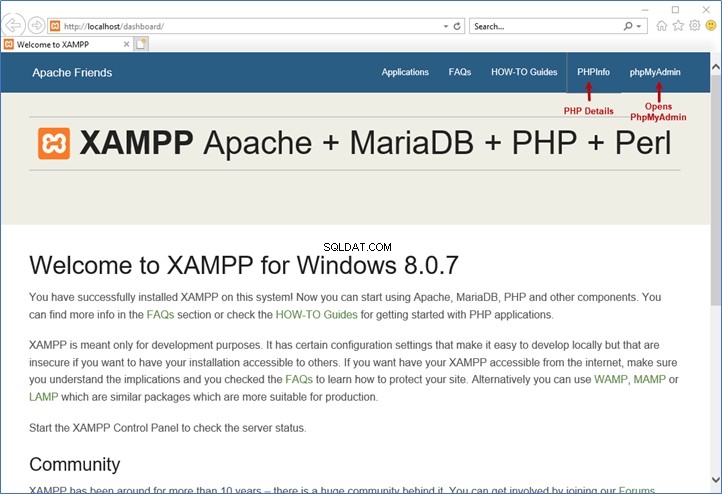
MySQL / Maria DB . Nó mở bảng điều khiển web PhpMyAdmin.
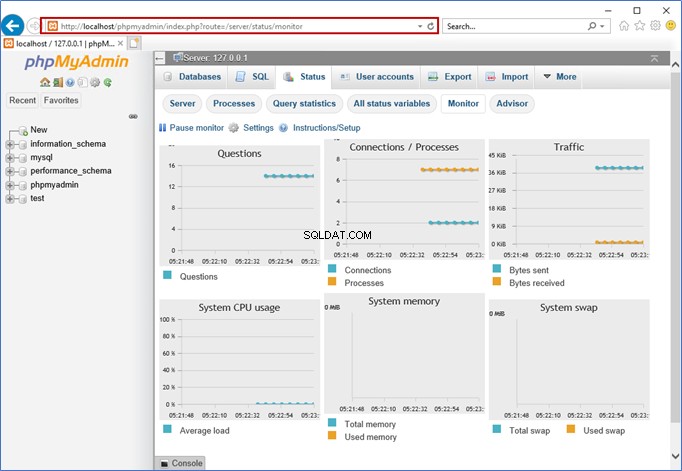
FileZilla . Khi chúng tôi nhấp vào nút Quản trị của FileZilla, nó sẽ mở ra một hộp thoại khác, nơi bạn phải chỉ định các tham số kết nối.
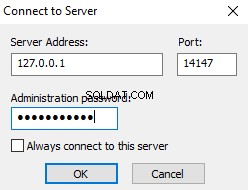
Khi kết nối được thiết lập thành công, bảng điều khiển quản trị FileZilla sẽ mở ra.
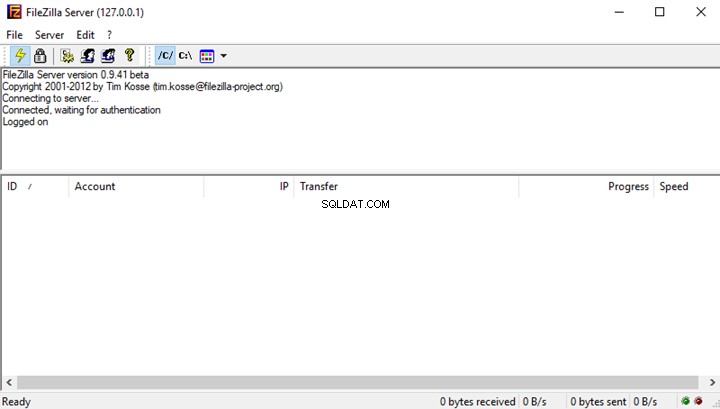
Sao Thủy . Các nút quản trị mở một bảng điều khiển được sử dụng để quản lý máy chủ SMTP. Bạn có thể đọc bài viết này về thư dành cho Windows để tìm hiểu thêm về nó.
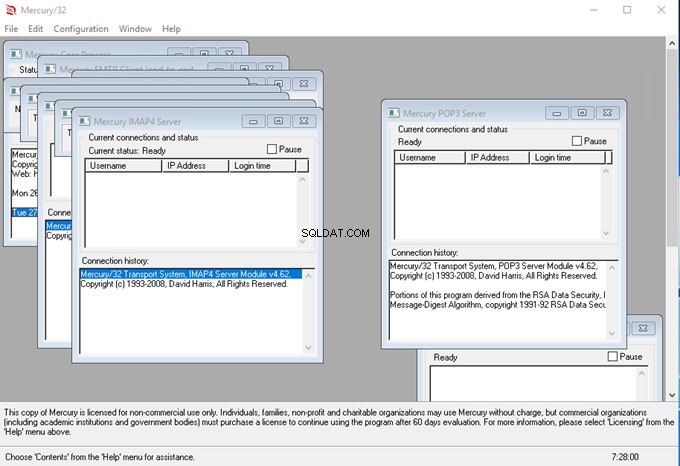
Tomcat . Để chạy các dịch vụ Tomcat, chúng ta phải cài đặt JDK hoặc JRE trên máy tính. Khi chúng tôi nhấp vào nút quản trị, nó sẽ mở ra một bảng điều khiển dựa trên web để quản lý ứng dụng Tomcat.
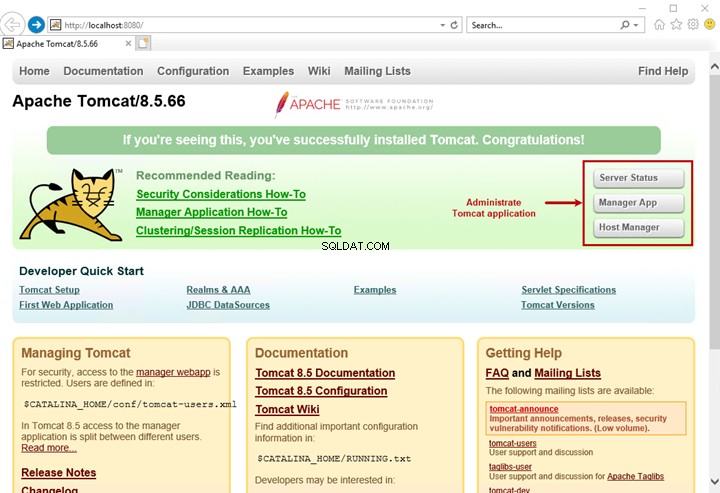
Nút cấu hình
Chúng tôi có thể chỉnh sửa các tệp cấu hình của các mô-đun XAMPP. Sau đây là danh sách các tệp cấu hình của từng mô-đun:
| Tên mô-đun | Tên tệp cấu hình |
| Apache | Apache (httpd.conf) Apache (httpd-ssl.conf) Apache (httpd-xampp.conf) PHP (php.ini) phpMyAdmin (config.inc.php) |
| MySQL / MariaDB | My.ini |
| FileZilla | FileZilla.Server.xml |
| Sao Thủy | Mercury.ini |
| Tomcat | server.xmltomcat-users.xmlweb.xmlcontext.xml |
Khi chúng ta nhấp vào nút Cấu hình, nó sẽ mở ra một ngăn khác có tùy chọn để mở tệp cấu hình của các mô-đun XAMPP.
Nút nhật ký
Nó mở các tệp nhật ký chứa thông tin chi tiết về các sự kiện, cảnh báo và lỗi khác nhau. Mỗi mô-đun của XAMPP có một bộ tệp nhật ký riêng.
| Tên mô-đun | Tên tệp nhật ký |
| Apache | Apache (access.log) Apache (error.log) PHP (php_error_log) |
| MySQL / MariaDB | Mysql_error.log |
| FileZilla | Bạn có thể xem nhật ký từ bảng điều khiển quản trị FileZilla. |
| Sao Thủy | Không thể truy cập vị trí mặc định của Sao Thủy từ bảng điều khiển. Chúng tôi phải duyệt nhật ký lỗi trong hệ thống tệp. |
| Tomcat | Không thể truy cập vị trí mặc định của Tomcat từ bảng điều khiển. Chúng tôi phải duyệt nhật ký lỗi trong hệ thống tệp. |
Tóm tắt
Như vậy, chúng ta đã tìm hiểu về ngăn xếp phần mềm Apache XAMPP và các thành phần và mô-đun khác nhau của nó. Bài viết cũng trình bày quy trình cài đặt từng bước của phần mềm Apache XAMPP trên Windows Server 2019 và giải thích bảng điều khiển XAMPP.
Mong rằng những thông tin này sẽ hữu ích cho quá trình làm việc của bạn. Và nếu bạn có bất kỳ nhận xét nào hoặc muốn chia sẻ một số mẹo cá nhân về chủ đề này, bạn được chào đón - phần Nhận xét là dịch vụ của bạn.